Jednou z viacerých možností pre výber pozadia Obrazovky uzamknutia, je zvolenie funkcie Windows Novinky, respektíve Windows Spotlight. Po jej jednoduchom zapnutí vás Obrazovka uzamknutia každý deň privíta s novým pozadím, ktoré Microsoft vyberá aj pre svoj „Obrázok dňa“ v službe Bing.
Inak povedané, ide o veľmi pekné obrázky, ktoré sú príjemným spestrením, no čo je dôležité, obmieňané sú úplne automaticky každý deň. Funkciu teda stačí len aktivovať a o nič viac sa už nemusíme starať. Nový deň vždy začneme s novým pozadím Obrazovky uzamknutia.
Tak ako to však už býva, nič nie je dokonalé, ani funkcia Windows Novinky. Pri jej používaní občas môžeme naraziť na problémy. Najčastejšie sa stáva to, že denná automatická výmena pozadí sa zasekne. Obrázky sa proste prestanú vymieňať a nás bude neustále vítať totožné pozadie, čo úplne odporuje základnému poslaniu funkcie Windows Novinky.
Systémové nastavenia vo Windows 10 síce neponúkajú možnosť ako funkciu Windows Novinky reštartovať, no existuje niekoľko postupov, ktoré by mohli pomôcť. Od úplného základu, až po tie pokročilejšie.
Jednoduché vypnutie a zapnutie
Úplne základným postupom je vypnutie a opätovné zapnutie funkcie Windows Novinky. Ide o akýsi úplne nenáročný „reset“ funkcie.
- Otvoríme si systémové nastavenia (Win + I).
- Prejdeme do sekcie „Prispôsobenie“.
- Zvolíme kategóriu „Obrazovka uzamknutia“.
- Pod ponukou „Pozadie“ prepneme z „Windows Novinky“ na „Obrázok“.
- Reštartujeme systém a prakticky rovnakým postupom spätne zapneme „Windows Novinky“.
- Nasleduje ďalší reštart systému, čo by mohlo funkciu odblokovať.
Vypnutý beh aplikácií na pozadí
Viacero používateľov upozornilo, že v ich prípade sa za zaseknutou funkciou Windows Novinky skrýval „problém s prístupovými právami“. Potrebné aplikácie proste nemali udelené práva pre beh na pozadí, takže nedochádzalo k obmene obrázkov.
- Otvoríme si systémové nastavenia (Win + I).
- Prejdeme do sekcie „Ochrana osobných údajov“.
- V ponuke nájdeme a otvoríme „Aplikácie na pozadí“.
- Prezrieme ponuku s aplikáciami a uistíme sa, že „Microsoft Edge“ a „Nastavenia“ majú povolený beh na pozadí – prepínač v polohe „Zapnuté“.
- Je celkom možné, že ak v systéme máme nainštalovanú novú generáciu prehliadača Microsoft Edge, tak v zozname prehliadač nenájdeme.
- Dajte si pozor, aby bol povolený aj celkový beh aplikácií na pozadí – hlavný prepínač.
Pripojenie účtované podľa objemu údajov
To, že funkcia Windows Novinky nemení pozadie Obrazovky uzamknutia môže byť spôsobené aj tým, že nesťahuje nové obrázky. Príčinou môže byť to, že svoje pripojenie ste cez systémové nastavenia označili ako „Pripojenie účtované podľa objemu údajov“, napríklad pre to, aby ste zabránili sťahovaniu systémových aktualizácií. Ak to tak skutočne je, tak ste si zablokovali aj Windows Novinky.
- Otvoríme systémové nastavenia (Win +I).
- Prejdeme do sekcie „Sieť a internet“.
- V sekcii „Stav“ pod aktívnym pripojením klikneme na „Zmeniť vlastnosti pripojenia“.
- Práve v tejto ponuke sa nachádza prepínač pre „Pripojenie účtované podľa objemu údajov“.
Ako reštartovať funkciu Windows Novinky?
Ak jednoduché vypnutie a zapnutie nepomáha, na rad prichádza hĺbkový reštart funkcie Windows Novinky. Najskôr ju vypneme a potom môžeme postupovať ďalej.
- Otvoríme si systémové nastavenia (Win + I).
- Prejdeme do sekcie „Prispôsobenie“.
- Zvolíme kategóriu „Obrazovka uzamknutia“.
- Pod ponukou „Pozadie“ prepneme z „Windows Novinky“ na „Obrázok“.
- Cez klávesovú skratku Win + R spustíme nástroj „Spustenie“.
- Do ponuky „Otvoriť“ zadáme nasledovnú adresu a potvrdíme ju stlačením na „OK“:
%USERPROFILE%/AppData\Local\Packages\Microsoft.Windows.ContentDeliveryManager_cw5n1h2txyewy\LocalState\Assets
- Otvorí sa zložka „Assets“ plná súborov s alfanumerickým označením. Ide o obrázky a dočasné súbory, ktoré si vytvára funkcia Windows Novinky.
- Označíme všetky tieto súbory (Ctrl + A) a vymažeme ich.
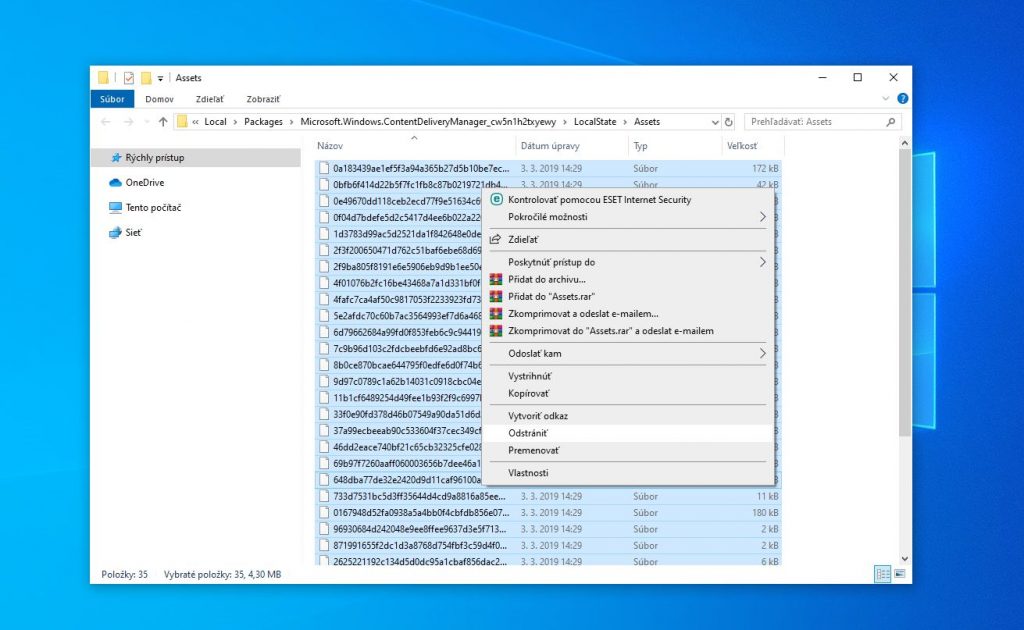
Teraz je potrebné spracovať súbory s nastaveniami pre Windows Novinky.
- Klávesovou skratkou Win + R spustíme nástroj „Spustenie“
- Do adresného riadka zadáme a stlačením na „OK“ potvrdíme adresu:
%USERPROFILE%/AppData\Local\Packages\Microsoft.Windows.ContentDeliveryManager_cw5n1h2txyewy\Settings
- Otvorí sa nám zložka „Settings“, kde by mali byť dva súbory – „roaming.lock“ a „settings.dat“.
- Obidva premenujeme, a to tak, že na ich koniec doplníme „.bak“.
- Reštartujeme systém a opätovne aktivujeme funkciu Windows Novinky.
Preinštalovanie funkcie Windows Novinky
V prípade, že nepomohli predošlé postupy, je tu ešte možnosť preinštalovania funkcie Windows Novinky cez Powershell. Najskôr je potrebné funkciu klasicky cez systémové nastavenia vypnúť, potom môžeme postupovať ďalej.
- Otvoríme si systémové nastavenia (Win + I).
- Prejdeme do sekcie „Prispôsobenie“.
- Zvolíme kategóriu „Obrazovka uzamknutia“.
- Pod ponukou „Pozadie“ prepneme z „Windows Novinky“ na „Obrázok“.
- Otvoríme ponuku Štart.
- Vyhľadáme „Powershell“, čo by malo nájsť aplikáciu „Windows PowerShell“.
- Pravým tlačidlom myši klikneme na jej ikonu a zvolíme „Spustiť ako správca“.
- Potvrdíme spustenie.
- Do príkazového riadka zadáme a klávesom Enter potvrdíme nasledovný príkaz:
- Get-AppxPackage -allusers ContentDeliveryManager | foreach {Add-AppxPackage „$($_.InstallLocation)\appxmanifest.xml“ -DisableDevelopmentMode -register }
- Po jeho vykonaní reštartujeme počítač a cez systémové nastavenia opätovne zapneme Windows Novinky.









